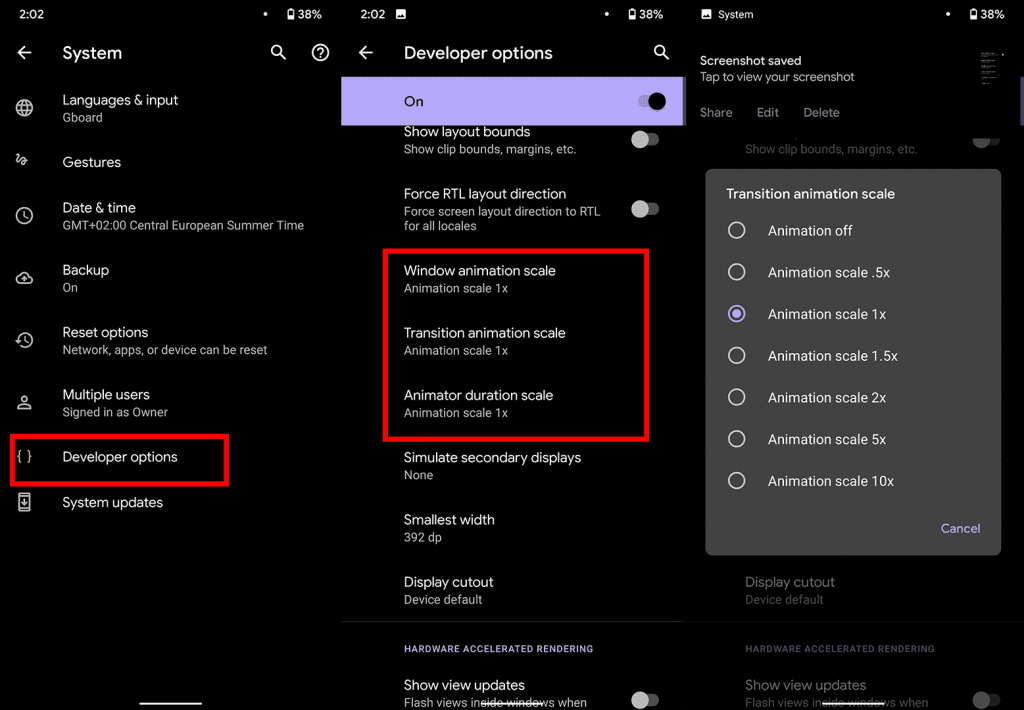Valószínűleg legalább egy éves telefont használ. És ha hinni lehet a jelenlegi iparági trendeknek , akkor valószínűleg még egy évig ragaszkodni fog hozzá, mielőtt frissítené. Attól függően, hogy a telefon eredetileg hol volt a specifikációs skálán, a jelenlegi teljesítménye (még mindig) sima utazás vagy akadálypálya.
Ha eleve nem akart sok pénzt költeni, és egy-két éve vásárolt egy pénztárcabarát készüléket, akkor valószínűleg bizonyos késéseket és lassulásokat tapasztal a napi használat során. Mutatok tehát egy hasznos trükköt, amely egy kicsit gyorsabbá és érzékenyebbé teszi telefonját. Legalább olyan érzés lesz.
Az egyik legrégebbi trükk a könyvben az okostelefon teljesítményének növelésére az animációs skála hangolása. Olvass tovább, és megtudod, mi az animációs skála, hogyan kell játszani vele, és milyen előnyökkel jár.
Mi az animációs skála az Androidban?
A rendszerben háromféle animációs skála létezik: az Ablak animáció skála , Átmeneti animációs skála és Animátor időtartam skála . Mindhárom skála vezérli azokat az animációkat, amelyek akkor jelennek meg, amikor végiggörget egy oldalon, megnyit egy ablakot vagy vált át a különböző képernyők között. A nevekből kitalálható, hogy melyik opció mire való.
Az animációk erőforrásokat foglalnak el. Tehát minél nagyobb az érték, annál többet kell dolgozni a CPU-n. Nyilvánvaló, hogy ha éles, gyors és reszponzív animációkat szeretne, akkor megerősíti az animációs skálát. A vizuális élmény jobb lesz, de „költséggel” jár. Feláldozza a teljesítményt.
Mivel szeretnénk felgyorsítani telefonját, valószínűleg csökkentenie kell az animációkat, vagy akár teljesen le kell tiltania őket. Természetesen a görgetés és a képernyők közötti váltás unalmasnak tűnik, de gyorsabbnak is tűnik.
Hogyan lehet letiltani (módosítani) az animációs skálát az Androidon
Az animációs beállítások eléréséhez engedélyeznie kell a Fejlesztői beállításokat . Ha már megtette, hagyja ki ezt a lépést; ha nem, a következőképpen engedélyezheti a fejlesztői beállításokat Androidon:
- Nyissa meg a Beállítások menüpontot .
- Görgessen le, és koppintson A telefonról elemre .
- Keresse meg a Build number részt.
- Kezdje el folyamatosan koppintani a Build number részt, amíg egy felugró üzenetet nem kap arról, hogy Ön most fejlesztő .
- Ezt követően a Fejlesztői beállítások szakasz jelenik meg a Beállításokban.
Most, hogy minden be van állítva. Készen áll az animációkkal való játékra. Ezt a következőképpen teheti meg:
- Nyissa meg a Fejlesztői beállítások oldalt .
- Görgessen lefelé, amíg meg nem találja az Ablak-animáció skála , az Átmeneti animáció skála és az Animátor időtartama skálát .
- Itt mindhárom lehetőséggel játszhat, és megnézheti, melyik hozza a legjobb eredményt az Ön számára. Minden animáció léptéke Off -tól 10x- ig változhat .
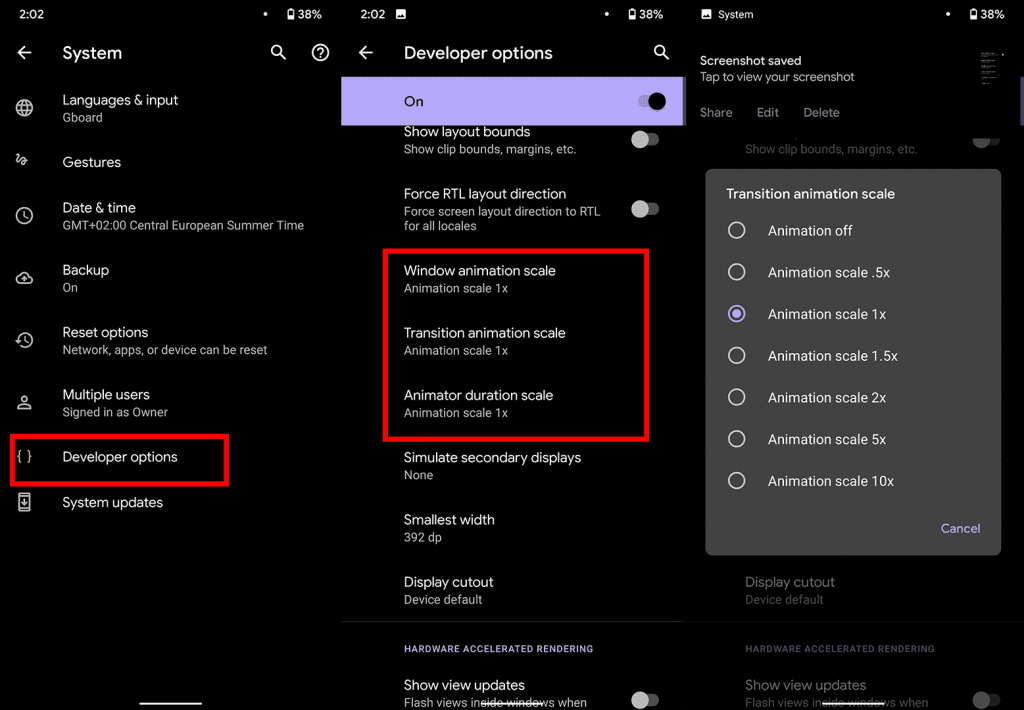
Tessék, ha úgy dönt, hogy például 0,5-szeresre kicsinyíti vagy teljesen letiltja az animációkat, a telefonnak gyorsabbnak kell lennie, de a képernyők közötti átmenet vagy a görgetés egyenletes lesz.
Az animációk lemerítik az akkumulátort?
Oké, most már tudja, hogy a simább animációk extra nyomást helyeznek a CPU-ra. De az animációk letiltása az akkumulátor élettartamát is meghosszabbítja? Technikailag igen. Ha kicsinyíti az animációkat, a CPU-nak eggyel kevesebb műveletet kell végrehajtania, és ezért kevesebb energiát fog fogyasztani.
Ha azonban a nagy képet nézzük, az animációk kezelése jelentéktelen feladat, összehasonlítva más folyamatokkal, amelyeket a CPU-nak kezelnie kell. Tehát még ha az animáció letiltása csökkenti is az akkumulátorhasználatot, valószínűleg nem is fog észrevenni semmilyen különbséget. Ha az akkumulátor gyorsan lemerül, az nem az animációk miatt van. Ehelyett próbálkozzon más megoldásokkal, amelyek nagyobb hatással lehetnek az akkumulátorra.
Nagyjából ennyi. Remélem, ez a trükk bevált az Ön számára, és telefonja most legalább gyorsabbnak és érzékenyebbnek érzi magát. Ha továbbra sem lát különbséget a teljesítményben, valószínűleg menjen vissza, és engedélyezze az animációkat. Mert jobb egy lassú telefon sima animációkkal, mint egy lassú telefon animáció nélkül.
Ha bármilyen észrevétele, kérdése vagy javaslata van, csak ossza meg velünk az alábbi megjegyzésekben. Köszönjük, hogy elolvasta, és bátran tekintse meg közösségi médiánkat. Jelenleg a vagy .
A szerkesztő megjegyzése: Ez a cikk eredetileg 2019 októberében jelent meg. Gondoskodtunk arról, hogy frissítsük a frissesség és a pontosság érdekében.